ГБОУ СОШ № 2031, г.Москва
13.04.2012
Цель урока:
познакомить с назначением и
функциями Главного меню;освоить запуск программ через Главное меню.
FindSlide.org - это сайт презентаций, докладов, шаблонов в формате PowerPoint.
Email: Нажмите что бы посмотреть





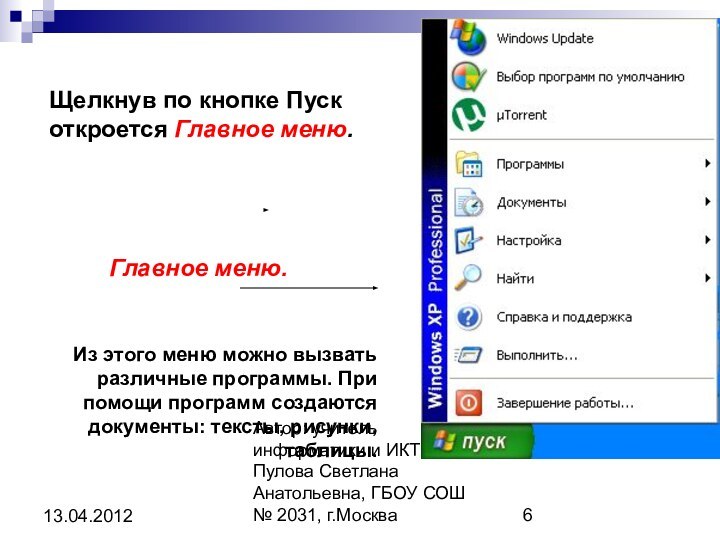
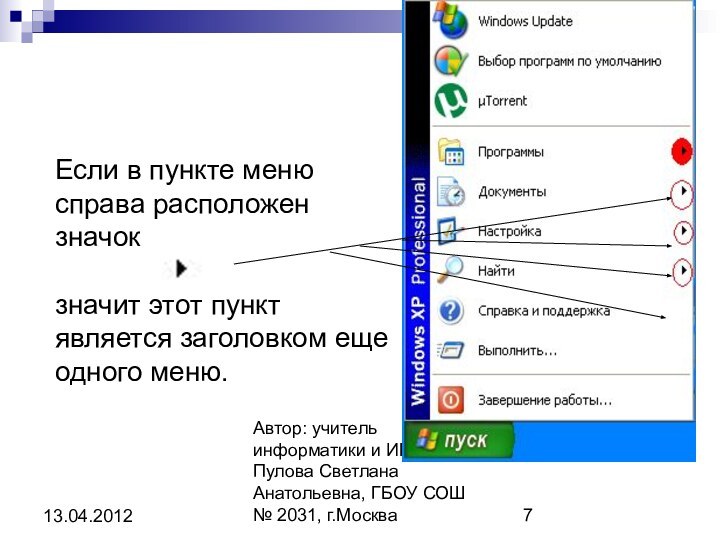
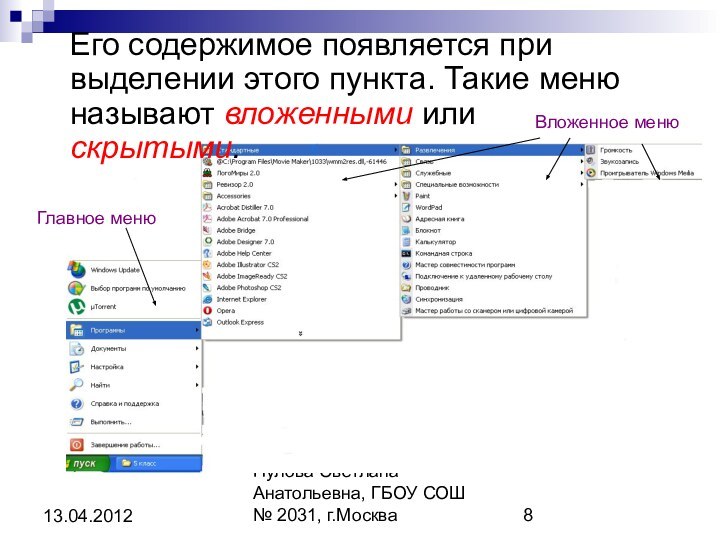
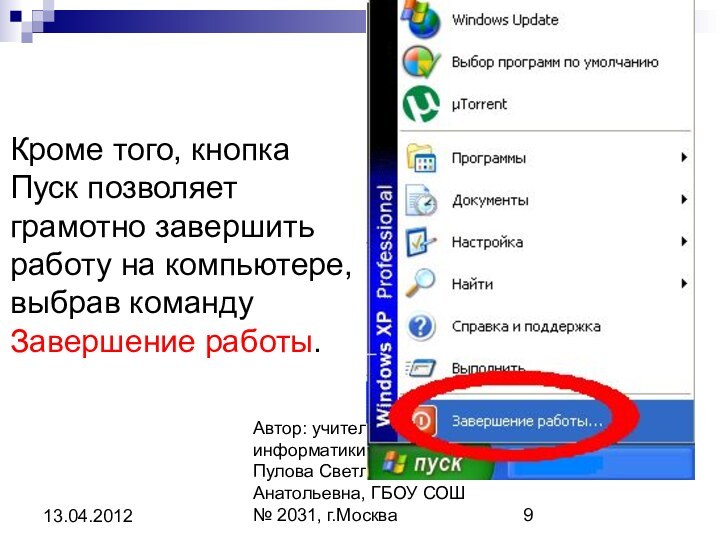

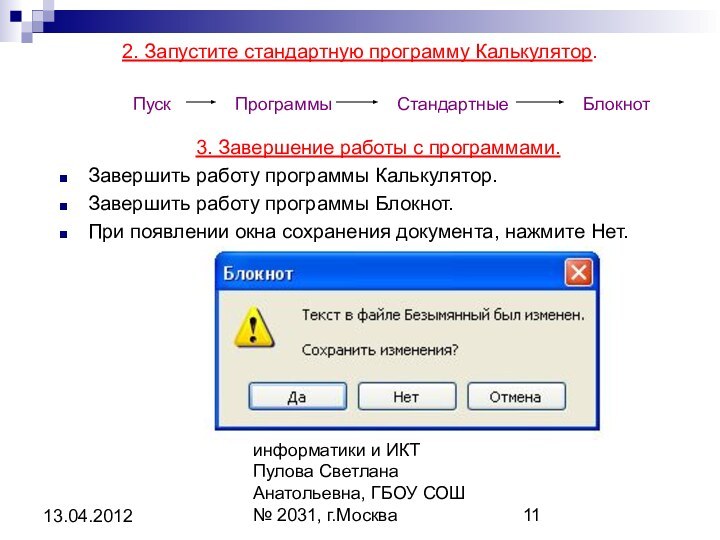

Многие действия начинаются с нажатия кнопки Пуск.
Главное меню.
Из этого меню можно вызвать различные программы. При помощи программ создаются документы: тексты, рисунки, таблицы.
Главное меню
Вложенное меню
1. Запустите программу Блокнот.
Чтобы запустить стандартную программу:
наведите указатель мыши на кнопку Пуск на Панели задач и щелкните левой кнопкой;
подведите указатель мыши к пункту Программы – откроется вложенное меню с перечнем программ;
Подведите указатель к пункту Стандартные – появится вновь вложенное меню с перечнем стандартных , часто используемых программ;
Найдите нужную программу Блокнот, и выберите ее щелчком левой кнопки мыши.
Пуск
Программы
Стандартные
Блокнот